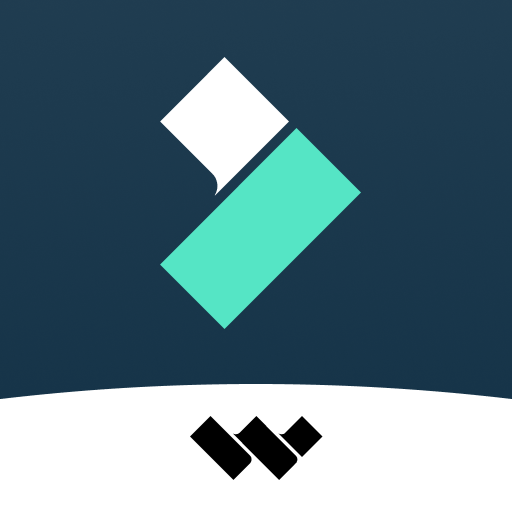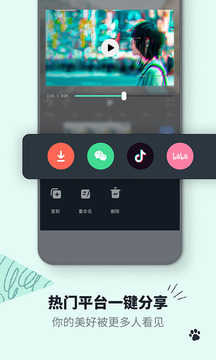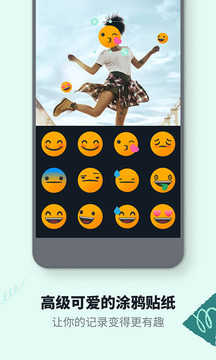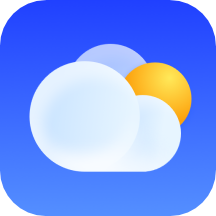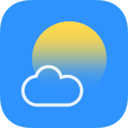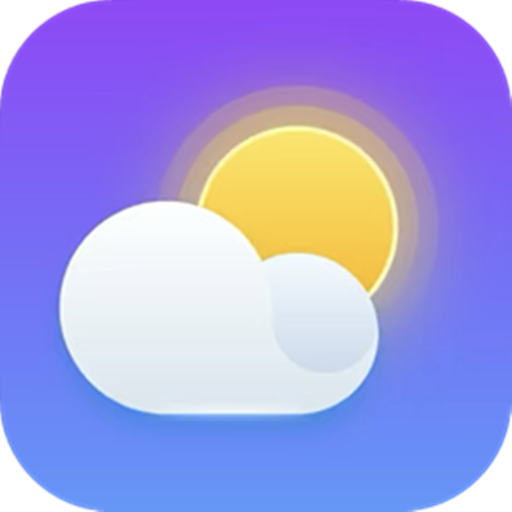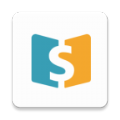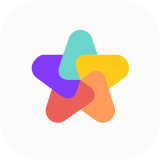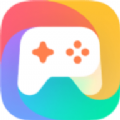万兴喵影app打造电影般的视频感觉,在线添加可爱或酷炫的贴纸,打造最独特的照片。如果你想做一个像网络名人那样的小视频,你一定不能错过这个。万兴喵电影一定会给你看一个全新的视频。想自己设计一个视频?想有自己名字的视频?这些都不是问题。用万兴喵影app下载小白也能快速上手,做出优秀的作品。更重要的是,这里所有的材料都是免费使用的,比如不同风格的贴纸和滤镜。成品可以一键转发。
万兴喵影app简介
万兴喵影是一款非常强大的视频剪辑与编辑软件,在万兴喵影中你可以轻松的找到各种是品资源,体验最棒的使用享受,这里没有什么麻烦,有的只有一颗征信服务的态度,简洁时尚的界面等着大家来尝试,相信都可以轻松上手的,快来下载吧。
万兴喵影app攻略
1、在媒体库中选择片段
选择单个媒体文件:单击缩略图。
选择多个媒体文件:按住[Ctrl],单击要选择的媒体的缩略图。
选择序列媒体文件:单击序列中的第一个缩略图,按住[Shift],然后单击序列中的最后一个缩略图。
注:您可以使用“搜索”栏查找特定媒体文件。
2、从媒体库中删除媒体文件
在媒体库中,右键单击要删除的剪辑,然后选择“删除”。
注:从媒体库中删除视频片段或其他媒体文件时,只能将其从万兴喵影中删除,而不是从计算机或存储设备中删除。
3、添加视频和其他媒体文件到时间线
以下是将媒体文件添加到时间轴的两种方法:
方法1:单击媒体库中视频片段或其他媒体文件的缩略图,将其拖放到时间轴中。
方法2:右键单击所需媒体文件的缩略图,然后选择以下选项之一:
插入:将您的媒体文件添加到游标的选定轨道。轨道上的已有文件会被根据插入媒体文件的长度被移动至右侧。
覆盖:添加媒体文件至所选轨道的游标,并替换该轨道上的已有文件。
附加到项目末尾:将媒体文件添加至所选轨道的最后一个文件。
添加到新的轨道:将媒体文件添加到没有其他文件的新创建的轨道。
注:轨道锁定的情况下无法添加媒体文件至轨道。
4、获取背景样例或片头样例视频
万兴喵影包括几种背景样例和倒计时片头样例视频。要获取这些资源,单击“媒体”并选择“背景样例”或“片头样例”
5、从时间线删除片段
要从时间线中删除单个视频片段或其他媒体文件,右键单击时间线中的媒体文件并选择删除,选择片段并单击工具栏中的删除图标,或选择片段并按键盘上的Delete键。
要删除多个视频剪辑或其他媒体,请按住CTRL键,然后选择目标文件。完成选择后,放开CTRL并使用删除图标,键盘上的删除键或右键单击并选择删除来删除项目。
波纹删除
使用上述方法删除媒体文件将在时间轴中留下一段间隙。如果想要删除媒体文件,并且避免出现间隙,可以使用“波纹删除”功能。
右键单击需要删除的片段(或按住CTRL并选择多个媒体文件,然后右键单击),选择“波纹删除”以删除该片段,并让轨道中剩余的媒体移动以填补空白区域。
6、裁剪视频片段
如果需要从视频片段(或其他媒体文件)的开头或结尾进行裁剪,将鼠标悬停在时间线中视频片段的左边缘或右边缘上,直到裁剪图标出现。单击并向前或向后拖动视频片段的边缘以剪掉不需要的部分。
如果您需要剪切视频片段中间的部分,将游标拖到不需要的部分的起始点,然后按剪刀图标将片段分割,然后将游标拖到不需要的部分的末尾并再次按剪刀图标,选择这部分并按删除图标将其删除。
您也可以从视频片段的开头或结尾“快速裁剪”。在时间轴中,将游标放在要裁剪的帧上,右键单击片段,选择“裁剪开头至游标位置”或“裁剪结尾至游标位置”,具体取决于您是要删除游标后面还是前面的内容。
7、分割视频片段
在时间轴上手动分割片段:将游标放在要分割片段的位置,右键单击,然后选择“分割”。
使用“场景检测”功能分割片段:
右键单击“媒体库”面板中的片段,然后选择“场景检测”选项。在弹出窗口中,单击“检测”按钮。场景检测可能需要一些时间。检测过程完成后,选择不需要的场景,按Delete键将其删除。
8、旋转或翻转视频片段
旋转或翻转片段:
1)双击时间轴中的片段。
2)在弹出的“视频”面板中,选择“形变”效果
3)要旋转片段,向右拖动旋转滑块或在旋转区域输入数值。
4)在“翻转”区域,单击“水平翻转”图标来从左向右反转视频,或单击“垂直翻转”图标将片段上下翻转。
单击重置以撤消更改,或单击确定来将效果应用于视频。您也可以右键单击时间线中的片段,选择顺时针旋转90度或逆时针旋转90度。
9、裁剪视频片段
按照以下步骤裁剪并放大部分视频片段:
1)右键单击时间轴中的片段
2)从菜单中选择“裁剪和缩放”选项,或单击“裁剪”图标以打开“裁剪和缩放”面板。
3)在弹出窗口中,移动并调整矩形至要裁剪的区域。您也可以从以下预设尺寸中选择:16:9,4:3,1:1或9:16。
10、整合视频
连接功能适用于有多个视频片段并希望将它们组合成一个片段的情况。要连接视频片段,按顺序将它们排列在时间轴中,将它们导出为一个视频。
万兴喵影app特色
字幕 —— 动态字幕,支持特效、大小、位置、字体、颜色、背景调节
贴纸 —— 动画贴纸、表情包,海量GIF每日更新
音频 —— 音乐、音效、配音、多条音轨轻松编辑
转场 —— 多种时尚转场衔接
滤镜 —— 精选复古滤镜,电影胶片级质感
资源商城 —— 持续更新视频特效、字幕、动态元素、音效等
万兴喵影app优势
1、字幕:创新的动态字幕,字幕时间的精确控制,视频字幕支持特殊效果,大小,位置,字体,颜色,边框,阴影,背景调整,您还可以设置炫酷的动态视频效果。
2、贴纸:可爱的动画贴纸,表情符号,并使视频更有趣!大量流行的GIF搜索立即。
3、音频:音乐,声音效果,配音,混音,所有您想要的都在这里。
4、过渡:超级酷的过渡连接效果,多段视频连接令人耳目一新。
5、滤镜:选择数十种实时复古滤镜,堪比胶片般的质感。